
Cara Menginstal Ulang Laptop Menggunakan Flashdisk - Biasanya ketika kita hendak menginstal ulang laptop ataupun notebook kita biasanya menggunakan DVD , namun sebenarnya ada cara lain untuk menginstal ulang laptop atau notebook kita, yaitu menggunakan flashdisk.
Alasanya kenapa menginstal ulang menggunakan flashdisk
Karena mungkin biasanya di laptop / notebook kita tidak memiliki CD drive / rusak, dan kita kesulitan dalam menginstal ulang , apalagi laptop kita sudah terbebani oleh file file yang tidak penting.
CARA LENGKAP MENGINSTAL UlANG LAPTOP DENGAN FLASHDISK
Kali ini kita akan membahan cara lengkap menginstal ulang laptop dan saya disini lebih memilih iso windows 7 karena sudah user friendly .
ALAT DAN BAHAN YANG KITA PERLUKAN :
1. USB Flashdisk dengan kapasitas minimal 4 GB (jika pakai 8 GB juga tidak masalah)
2. File Windows 7 ISO
2. File Windows 7 ISO
3. Power Iso
4. Laptop
Panduan nya :
1. Flashdisk harus sudah di bootable. Namun jika belum maka harus di bootable kan => Cara membuat bootable flashdisk
2. Jika Sudah Masukan Flashdisk yang sudah di bootable tadi ke laptop
3. Restart laptop sobat karena kita harus masuk ke bios , lalu pencet tombol f2 pada merek bios lain bisa memencet ( f1 , esc , f10 , del )

4. Atur Booting melalui flashdisk setelah selesai , masuk ke tab exit lalu saving change .
5. Setelah itu nanti komputer kalian akan meload data windows 7 agan
7. Pilih Install now
8. Centang I accept the license terms, lalu next..
9. Pilih Custom..
Pilih Partisi yang akan di isi dengan Windows 7, karena ini hanya ada 1 partisi, maka langsung saja, tetapi di laptop/PC anda pasti ada beberapa partisi, pilih yang partisi C, sekitar 100GB, bisa di cek di MyComputer..
10 . Klik Drive Options Lalu pilih format , maka Isi dari partisi C akan hilang semua terkecuali , D, E , F ,G
11. lalu next . tunggu sampai selesai , ini memakan waktu sekitar 20 menitan
Jika Sudah maka laptop akan merestart saat merestart silahkan cabut flashdisk anda untuk menghindari pengulangan dalam menginstal ulang.
12. Masukan Username (Nama Kamu) dan nama Komputer
13. Masukan Passwordd, jika tidak ingin menggunakan password, langsung next aja.
15. Pilih Ask Me Later 16. Atur Waktu diwilayah Anda
14. Masukan kalo kamu punya Serial Key, kalo gak punya ya hilangkan Centang nya dan next, windows kamu akan trial dan expired dalam jangka waktu tertentu, bisa menggunakan Windows Loader agar windows kamu menjadi full version, search aja windows loader di google :)
15. Pilih Ask Me Later 16. Atur Waktu diwilayah Anda
Selesai , Mudah bukan mungkin ada kata yang tidak di mengerti saya mohon maaf, jika ada yang tidak di mengerti di persilahkan untuk bertanya di komentar :) Sekian Dari Tutorial - Cara Menginstal Ulang Laptop Menggunakan Flashdisk
Tag :
Tutorial

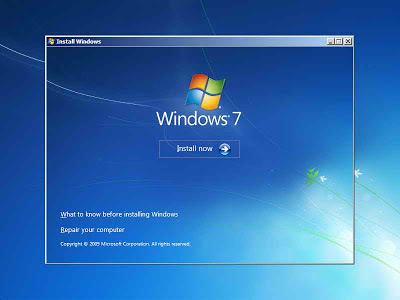


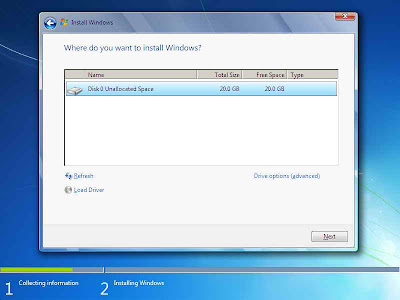
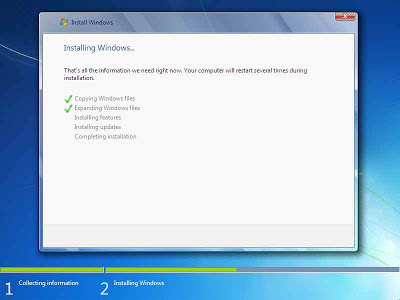

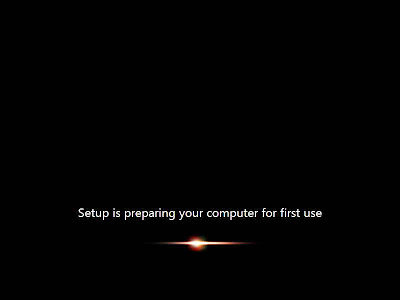


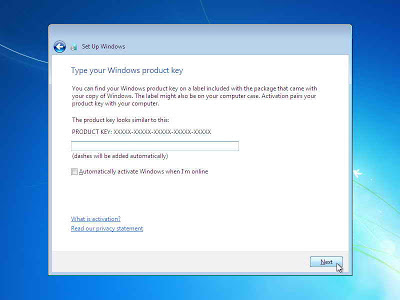
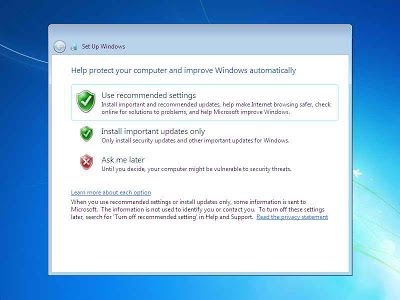

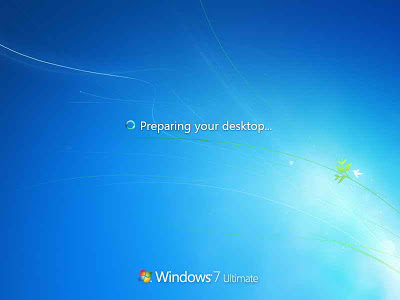


17 Komentar untuk "Cara Menginstal Ulang Laptop Menggunakan Flashdisk"
wah perlu di pelajari nih kayaknya bisa deh barang kali aja ntar laptop ane udah perlu di instal
mudah sekali kalau ada gambarnya ya
Wah dari pada ribet cari dvd lah bang cara kamu ini lebih simple
sângt membantu sekali ni,,trims gan
hehe iya gan
yup bener banget gan :D
Pake Dvd ribet...lebih enak pake Flash Disk :D
Thanks sudah share triknya gan
jadi bedanya dengan pake CD, pada saat setting BIOSnya saja ya
thx gan sangat membantu..
Trims triknya gan... bermanfaat sekali
Nice info sob..
coba gan yang windows 10, apakah sama caranya? mohon penjelasannya
wah mantap mas bro tutorialnya, tapi kok ada pop up gak jelas gitu ya :)
pop up apaan yah gan :/
sama kok gan asal iso nya lengkap tidak corrupt ataupun rusak heheh :)
Izin praktek sobat... (y)
thanks gan akhirnya ane bisa install ulang laptop selain dari cd